WPS Excel快速计算工龄的方法
时间:2024-05-15 08:55:12作者:极光下载站人气:113
wps中我们可以计算的数据是多种多样的,可以进行一些简单数字的求和计算或者进行求取平均值计算等操作,此外,我们还可以通过这款软件进行工龄的计算,我们可以口算出自己的工龄大概的时间,但是想要具体计算出工龄的年月日等,那么我们该如何进行快速的得出结果呢,其实可以通过DATEDIF函数公式进行快速的计算,计算的方法是很简单的,下方是关于如何使用WPS excel快速计算工龄的具体操作方法,如果你需要的情况下可以看看方法教程,希望小编的方法教程对大家有所帮助。

方法步骤
1.首先,我们需要在表格中,输入我们当前知道的相关信息,当前输入的工龄是我们知道的一个大概的工龄。

2.想要快速的计算出比较详细的工龄,我们可以在该单元格中输入【=DATEDIF(入职日期,TODAY(),"Y")+DATEDIF(入职日期,TODAY(),"YM")/12】,这里的入职日期需要更换成,对应的入职时间的单元格。

3.按下回车键之后,即可得到具体的一个工龄。

4.如果你想要将工龄更换成年月日的这种情况,那么我们就需要输入公式为【=DATEDIF(入职日期,TODAY(),"Y")&"年"&DATEDIF(入职日期,TODAY(),"YM")&"个月"&DATEDIF(入职日期,TODAY(),"MD")&"天"】,同样将入职日期更换成该工龄对应的入职时间的单元格。

5.接着按下回车键,就可以得到我们需要的一个具体的年月日的工龄信息。
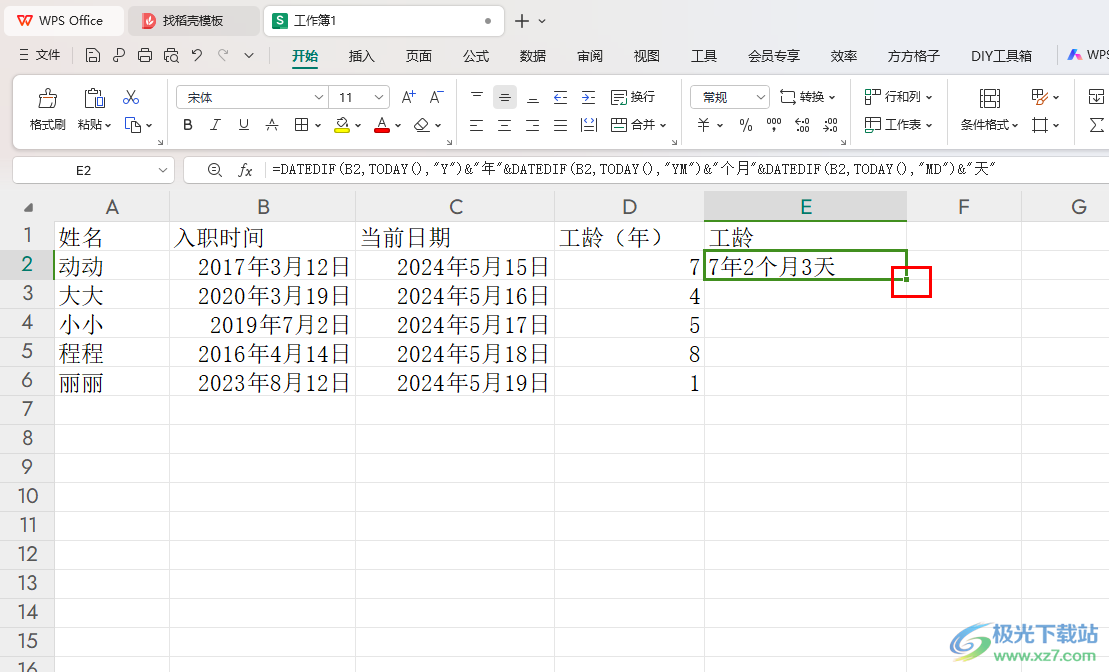
6.之后我们将鼠标定位到该单元格右下角的位置显示了【+】图标之后进行下拉填充操作,即可得到其他时间的工龄,如图所示。
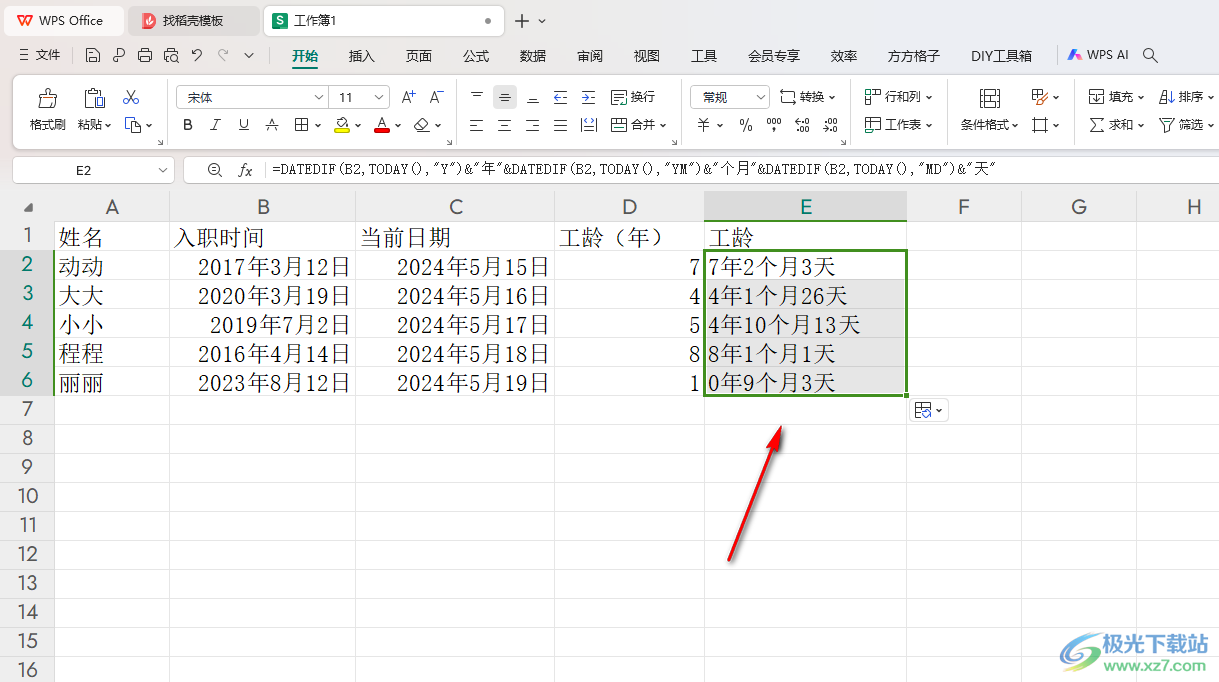
以上就是关于如何使用WPS Excel计算工龄的具体操作方法,我们可以通过上述的教程将我们想要的具体且详细的工龄信息进行快速的计算出来,按照上述的公式教程进行设置即可,感兴趣的话可以操作试试。

大小:240.07 MB版本:v12.1.0.18608环境:WinAll, WinXP, Win7, Win10
- 进入下载
相关推荐
相关下载
热门阅览
- 1百度网盘分享密码暴力破解方法,怎么破解百度网盘加密链接
- 2keyshot6破解安装步骤-keyshot6破解安装教程
- 3apktool手机版使用教程-apktool使用方法
- 4mac版steam怎么设置中文 steam mac版设置中文教程
- 5抖音推荐怎么设置页面?抖音推荐界面重新设置教程
- 6电脑怎么开启VT 如何开启VT的详细教程!
- 7掌上英雄联盟怎么注销账号?掌上英雄联盟怎么退出登录
- 8rar文件怎么打开?如何打开rar格式文件
- 9掌上wegame怎么查别人战绩?掌上wegame怎么看别人英雄联盟战绩
- 10qq邮箱格式怎么写?qq邮箱格式是什么样的以及注册英文邮箱的方法
- 11怎么安装会声会影x7?会声会影x7安装教程
- 12Word文档中轻松实现两行对齐?word文档两行文字怎么对齐?
网友评论